Только что купили новый компьютер с Windows 11 и ищете крутой фоторедактор? Мы здесь, чтобы помочь вам с этим. В этой статье вы познакомитесь с 7 лучшими компьютерными программами для редактирования фотографий в Windows 11. Сначала мы познакомим вас с универсальными фоторедакторами, а затем покажем вам программы для портретной ретуши, удаления ненужных объектов и восстановления старых фотографий. Теперь давайте посмотрим, что больше подходит для вас.
1. GIMP
GIMP это редактор изображений для Windows 11, которым вы можете пользоваться абсолютно бесплатно. Почему стоит попробовать? Программа включает в себя большинство основных инструментов настройки, таких как обрезка и фильтры, но вы также можете использовать другие функции профессионального уровня для расширенной ретуши, исправления искажений объектива, замены фона и т. д. Тем не менее, некоторые функции, которые традиционно доступны на панели инструментов фоторедакторов, требуют установки плагина в GIMP, например, пакетная обработка с помощью BIMP или устранение размытия с помощью Refocus.
Лучшие Программы для Кастомизации Виндовс 11/10 в 2022 | Лучший софт для оформления Windows
Поскольку GIMP бесплатен и предлагает такие же функции, как Adobe Photoshop, его можно установить в качестве хорошей альтернативы, если вы не готовы вкладывать большие деньги в редактирование фотографий. Но пользоваться им все равно довольно сложно, особенно новичкам. Так что вам, возможно, придется посмотреть и прочитать пару руководств, чтобы понять это.
- Бесплатно использовать
- Преобразование формата
- Быстрое улучшение фотографий

2. Фотоработы
PhotoWorks — один из лучших фоторедакторов для ПК, который поможет вам быстро редактировать фотографии, как профессионалу. Интуитивно понятный интерфейс вместе со встроенными подсказками помогают даже новичкам избежать утомительного обучения и редактировать свои изображения сразу после запуска программы в первый раз. Кроме того, программа не занимает много места, поэтому отлично работает на любом компьютере.
Какие функции предлагает PhotoWorks? В этом программном обеспечении для редактирования фотографий для Windows 11 вы можете легко улучшать фотографии с помощью 3D LUT, кривых, шумоподавления, тонального сопоставления и инструмента Dehaze.
Вы также найдете несколько инструментов на основе искусственного интеллекта для изменения фона, замены неба, удаления эффекта красных глаз и даже портретной ретуши. У вас есть десятки фотографий для редактирования? Нет проблем — усовершенствуйте все ваши изображения сразу в режиме пакетной обработки. Простота использования и профессионально выглядящие результаты делают PhotoWorks особенно полезным — запустите бесплатную пробную версию и убедитесь в этом сами.
- Новичками
- Инструменты на базе искусственного интеллекта
- Пакетное редактирование фотографий
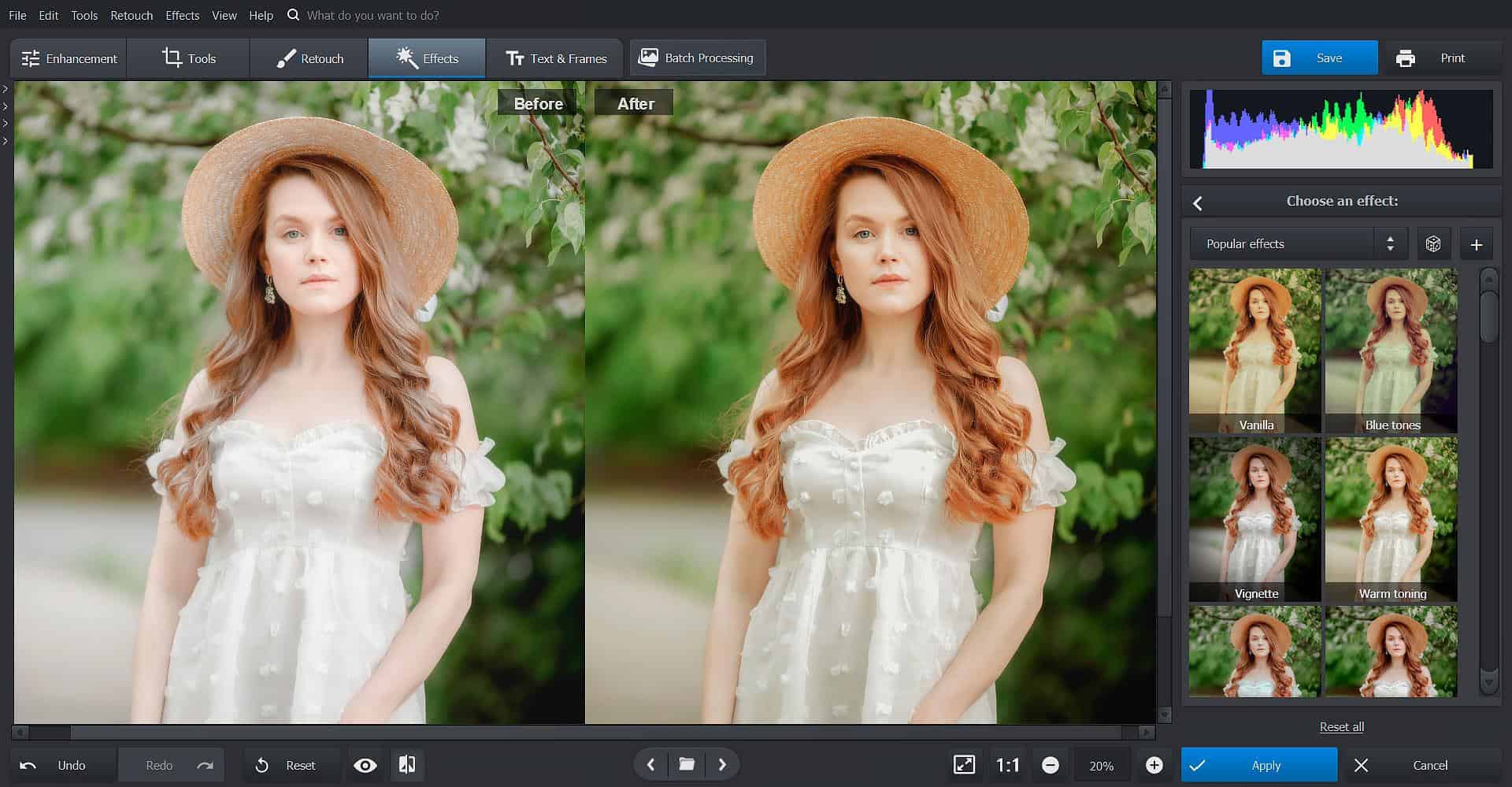
ДЕЛАЕМ WINDOWS 11 КРАСИВЕЕ И УДОБНЕЕ | Правильная Установка, Настройка и прокачка лучше windows 10
3. Лайтрум
Lightroom, еще один фоторедактор для Windows 11, популярный среди профессиональных графических дизайнеров и фотографов. Он позволяет вам выполнять все виды манипуляций с изображениями, от простых до редактирования высокого уровня. Вы найдете такие полезные инструменты, как «Кисть настройки», «Градуированный фильтр», «Радиальный фильтр», «Удаление пятен» и т. д. Также есть несколько автоматических функций, таких как «Автоматический баланс белого». Lightroom позволяет синхронизировать все действия с другими изображениями, если у вас есть пакет фотографий для редактирования, поэтому вам не нужно тратить на это слишком много времени. Помимо набора инструментов, вы можете пользоваться удобной системой управления файлами Lightroom, которой нет в других программах, таких как Photoshop.
Программное обеспечение для редактирования фотографий имеет довольно высокие системные требования, поэтому убедитесь, что компьютер им соответствует. Если вы хотите попробовать, начните с бесплатной пробной версии и приобретите подписку за 9.99 долларов позже.
- Коррекция цвета
- Доступны пресеты
- Поддерживает популярные форматы

4. Близкое фото
Если вы ищете программное обеспечение для работы с фотографиями для Windows 11, которое позволяет редактировать PSD-файлы, использовать слои и маски и даже настраивать сразу несколько изображений, ознакомьтесь с Фотографии Affinity. Программа содержит множество полезных функций, которые выведут ваши изображения на совершенно новый уровень. С помощью Affinity Photo вы можете объединять изображения с разным фокусным расстоянием, объединять фотографии в красивую панораму, использовать тональное отображение HDR и многое другое. Вы также найдете множество инструментов выделения, которые позволят вам очень точно выделять области: кисть выделения и волшебная палочка, инструменты выделения и лассо, инструмент перо и т. д.
Однако бесплатная версия недоступна — если вас устраивают возможности Affinity Photo, вы можете приобрести фоторедактор за 54.99 доллара США.
- Редактирование фото слоя
- Сшивка панорамы
- Цифровая живопись
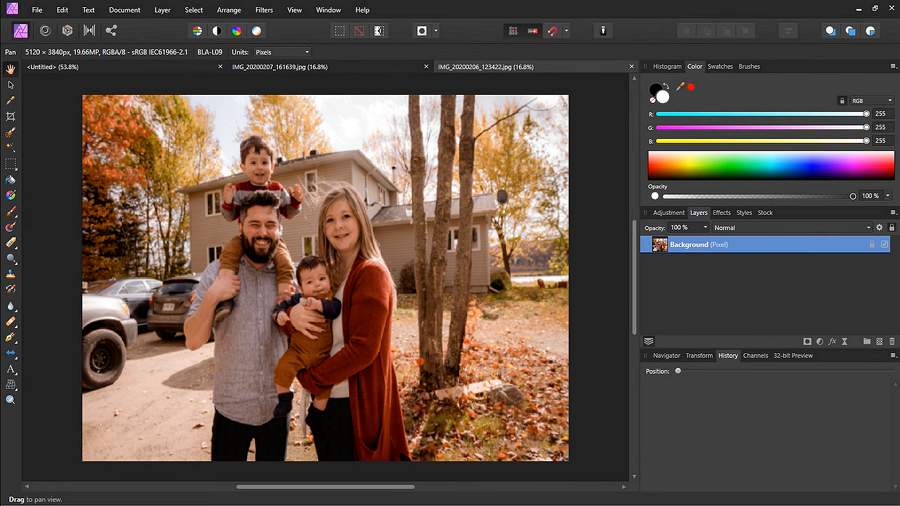
5. ФотоСлава
Ищете программу для исправления старых семейных фотографий? Тогда вам не нужно учиться пользоваться профессиональными фоторедакторами — вместо этого попробуйте ФотоСлава, удобное программное обеспечение для восстановления фотографий. Эта программа предназначена для удаления любых повреждений, таких как пятна, разрывы, царапины и заломы. Что делает PhotoGlory особенно полезной, так это функция раскрашивания: одна галочка и ваша черно-белая фотография автоматически раскрашивается. Вы даже можете раскрасить группу изображений сразу в режиме пакетной обработки, что сэкономит вам столько времени.
Вы можете не только устранить повреждения, но и улучшить качество своих фотографий. В PhotoGlory вы можете настроить контрастность, четкость, насыщенность, температуру и другие параметры, просто перетаскивая ползунки. Редактор изображений Windows 11 также позволяет обрезать изображения и изменять их размер, уменьшать шум, применять виньетки и добавлять подписи к изображениям. Чтобы убедиться в этом, начните бесплатную пробную версию или закажите PhotoGlory за 19.25 долларов США.
- Автоматическое восстановление
- Раскрашивание в один клик
- Простая обработка фотографий

6. ФотоДива
Что, если вы в основном редактируете портреты? Вам все еще нужно научиться использовать для этого кучу инструментов? Не тратьте время на сложные фоторедакторы и установите ФотоДива – это полуавтоматический редактор портретов, совместимый с Windows 11. В этом программном обеспечении вы найдете несколько инструментов для ретуширования на основе искусственного интеллекта.
Например, он позволяет легко настроить черты лица модели с помощью ползунков — изменить ширину лица, высоту подбородка, толщину бровей, размер губ и так далее. Также рекомендуется удалить морщины, уменьшить покраснение и изменить тон кожи. В отличие от других фоторедакторов, PhotoDiva распознает части лица и тела автоматически, поэтому вам не нужно выбирать области самостоятельно.
Поджимает время? Не беспокойтесь — выберите «Авторетуширование» и примените одну из готовых коррекций: «Яркие губы», «Отбелить зубы», «Гладкая кожа», «Удалить круги под глазами» и т. д. PhotoDiva также пригодится, если что-то не так с макияжем модели — легко нанесите помаду, хайлайтер и бронзер, отрегулируйте количество и цвета.
- Инструменты автоматической и ручной ретуши
- Замена цвета глаз и волос
- Приложение для макияжа

7. Раскрасить
Хотите избавиться от ненужных объектов? Для этой работы используйте Inpaint, одно из лучших программ для редактирования фотографий для Windows 11, где стирание людей и объектов занимает считанные минуты. Все, что вам нужно сделать, это закрасить нужные области и позволить программе обработать выделение. Кроме того, вы можете использовать фоторедактор для удаления недостатков кожи.
Inpaint также поможет вам без проблем избавиться от водяных знаков и штампов с датами. Если это похоже на то, что вы хотели бы использовать для редактирования фотографий, вы можете приобрести Inpaint за 19.99 долларов США.
- Простота в использовании
- Быстрое удаление объекта
- Низкие системные требования

Заключение
Существует множество компьютерных фоторедакторов, но в этой статье мы собрали для вас лучшие варианты. Вот что вы можете выбрать. Если вам нужна программа для обновления портретов, обратите внимание на PhotoDiva, управляемую искусственным интеллектом. Чтобы стереть нежелательные толпы с ваших изображений, используйте Inpaint. Для восстановления фотографий профессионального уровня используйте PhotoGlory и моментально устраняйте повреждения.
Но если вам нужна фотопрограмма для Windows 11, которая поможет вам делать первоклассные фотографии в разных стилях, обязательно установите PhotoWorks, GIMP, Lightroom или Affinity Photo — все они многофункциональные и мощные программы, но отличаются ценой, системными требованиями и функциональностью. Так что просмотрите варианты еще раз, определитесь с программой и установите ее уже сегодня!
Источник: mspoweruser.com
Лучшие приложения для Windows 11 на 2022 год: The Finest 6

На протяжении многих лет Windows была самой популярной операционной системой и одной из самых используемых во всем мире. Из-за постоянных обновлений и добавленных функций люди всегда интересуются версиями. Сегодня мы здесь с лучшими приложениями для Windows 11 на 2022 год.
Microsoft Windows 11 была выпущена в октябре 2021 года и обладает функциями, которые придают ПК новый вид. В эту последнюю операционную систему добавлены обновленное меню «Пуск» и обновленная панель задач.
Благодаря обновленному магазину Microsoft, наполненному новыми приложениями и сторонними приложениями, которые легко устанавливаются в этой ОС, вы можете сделать свой компьютер более интересным в использовании. Windows 10 стала огромным хитом, а Windows 11 уверенно начала свое господство.
Лучшие приложения для Windows 11 на 2022 год
В этой статье мы собираемся перечислить лучшие приложения, которые вы должны попробовать в этой операционной системе. Итак, вот наш список лучших бесплатных приложений для Windows 11 с их впечатляющими функциями.
Start11

Что ж, последние обновления внешнего вида и дизайна меню «Пуск» или панели задач — это основные изменения, внесенные Microsoft, но если вы хотите добавить к нему свои собственные вкусы, то Start11 — лучшее приложение для вас.
Несомненно, это приложение является одним из лучших настольных приложений для Windows 11.
основные черты
- Бесплатное и удобное приложение для настройки
- Доступны классические макеты стартового меню Windows.
- Пользователи могут перемещать панель задач и настраивать цвет, прозрачность и восстанавливать классические панели задач.
- Пользователи также могут настраивать расстояние между значками сетки.
Режим батареи

Режим батареи — это приложение, позволяющее повысить эффективность использования батареи. Это приложение имеет 5 различных предустановок, из которых можно выбирать и использовать батарею в соответствии с вашими потребностями. Это очень полезный инструмент для увеличения срока службы батареи.
Основные особенности
- Бесплатное и простое в использовании приложение
- Предустановки «Экономия энергии», «Лучшая батарея», «Сбалансированный», «Лучшая производительность» и «Высокая производительность» — вы можете выбрать один из них в соответствии со своей работой.
- Управляйте своей батареей и экономьте заряд батареи
BeWidgets

Это приложение для любителей виджетов. BeWidgets предоставляет инструменты для настройки и создания собственных виджетов, которые можно разместить на рабочем столе Windows 11.
Основные особенности
- Бесплатное и удобное приложение для настройки виджетов
- Пользователи могут настраивать и персонализировать погоду, ярлыки приложений, время и многие другие виды виджетов.
- Вы также можете добавить новый музыкальный виджет и другие последние виджеты, которых не было в предыдущих версиях.
Один командир

One Commander — одно из лучших приложений для управления файлами для Windows 11. Это приложение позволяет пользователям настраивать макеты панели задач, повышает удобство использования и обеспечивает гибкость. Если вас не впечатлил файловый менеджер Windows 11, вы можете использовать этот инструмент в качестве альтернативы.
Основные особенности
- Бесплатное и легко устанавливаемое приложение
- Пять разных тем на выбор и применение к файловому менеджеру
- Также доступен макет управления файлами macOS.
- Пользователям доступен более гибкий файловый менеджер, чем родной.
- Удобный интерфейс, с которым легко иметь дело и использовать.
Живые обои

В последней операционной системе есть несколько потрясающих обоев, но если вас это не устраивает, Lively Wallpaper поможет вам. Это приложение позволяет устанавливать видео, веб-страницы и GIF-файлы в качестве обоев рабочего стола. Это добавляет новый и уникальный вид вашему ПК.
Это одно из лучших приложений с открытым исходным кодом для Windows 11, которое можно добавить на ваши ПК и ноутбуки.
Основные особенности
- Бесплатное и удобное приложение
- Большое количество обоев, доступных для установки
- Вы также можете добавить анимированные фоны
- Пользователи имеют возможность изменять скорость живых обоев, яркость, цвет и масштабирование.
Авто Темный режим

Многие люди любят и используют темные режимы на всех платформах, которые они используют. Auto Dark Mode — это инструмент для настройки темных режимов в Windows. Это также может сыграть жизненно важную роль в экономии заряда батареи и увеличении срока службы батареи.
Несомненно, это приложение — одно из тех, на которые стоит обратить внимание в 2022 году, и вы сможете наслаждаться использованием своих ПК и ноутбуков в течение длительного времени, когда нет электричества.
Основные особенности
- Бесплатное и простое в использовании приложение для настройки
- Пользователи имеют возможность установить таймер для переключения в светлый режим.
- Это приложение также позволяет пользователям одновременно использовать темный и светлый режимы, настраивая работу в светлом режиме и отдельно устанавливая темный режим для приложений.
Итак, это наш список лучших приложений для Windows 11 на 2022 год, которые сделают ваш ПК или ноутбук более привлекательным и функциональным.
Если вы заинтересованы в чтении более информативных историй, проверьте Форма заявки SSC MTS 2022: сроки, подробности и многое другое
Заключение
Что ж, если вы уже перешли на Windows 11 и вас не устраивают некоторые функции, то это лучшие приложения для Windows 11 на 2022 год. Используя эти приложения, вы можете самостоятельно организовать внешний вид своего рабочего стола, меню и файлов. менеджер.
Источник: lapress.org
Лучшие программы для виндовс 11
Будь в курсе последних новостей из мира гаджетов и технологий
iGuides для смартфонов Apple

Прокачиваем Windows 11, добавляя виджеты на рабочий стол

Артем Фунтиков — 28 мая 2022, 14:25

Виджеты очень полезная и удобная штука. Однако для того, чтобы они отображались на рабочем столе Windows 11, нужно совершить пару нехитрых манипуляций.
Удобно когда календарь, калькулятор или блокнот для заметок всегда под рукой. Но не всем нравится лезть за ними в список приложений. Для этого и нужны виджеты. Они запускают нужные вам приложения сразу при запуске Windows 11.
Скачиваем лаунчер виджетов
Средство для запуска виджетов можно скачать прямо из Microsoft Store совершенно бесплатно. Для этого выберите «Поиск» на панели задач или нажмите сочетание клавиш Win+S. В появившейся строке поиска набираем Microsoft Store и кликнув по нему, запускаем магазин.
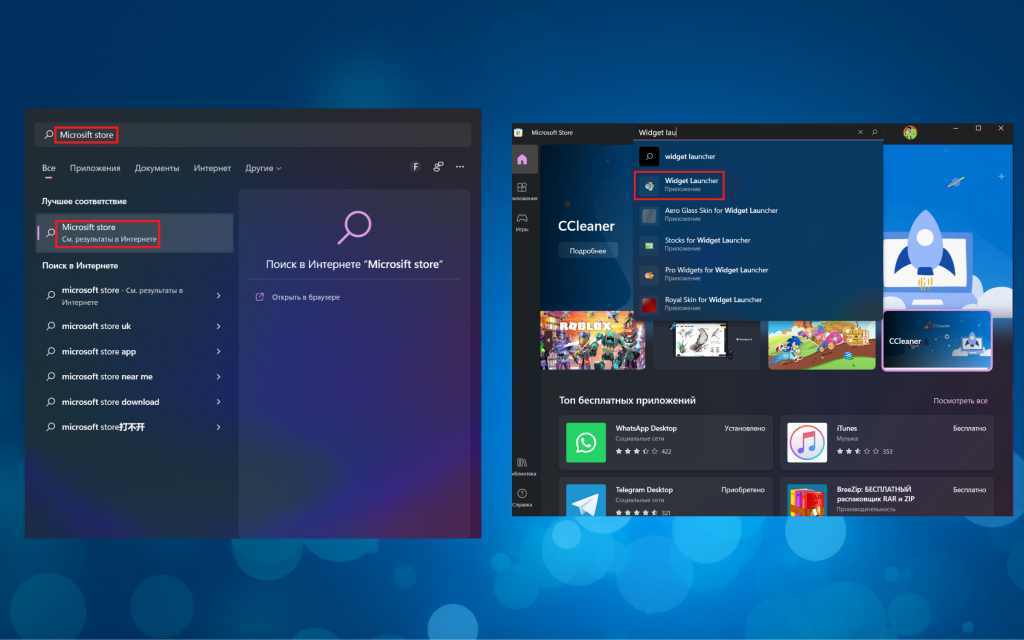
Перейдя в Microsoft Store, также в строке поиска вводим Widget Launcher и выбираем самый популярный вариант из появившихся и жмем клавишу «Установить». После завершения установки жмем «Открыть». Если вы хотите приступить к настройке позже, Widget Launcher можно будет найти в разделе приложений или через поиск нажав Win+S.
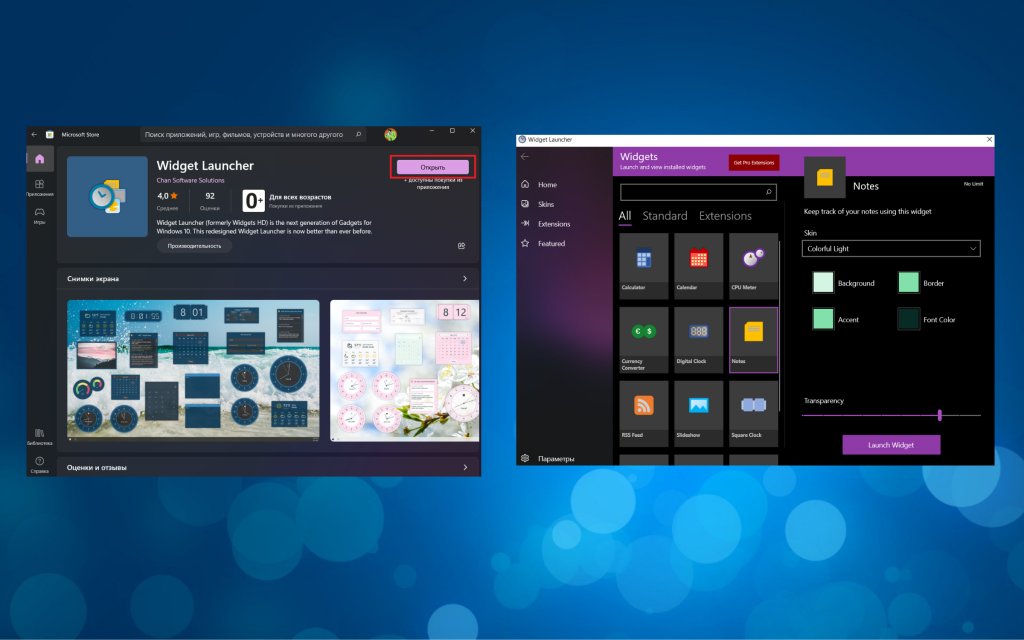
Добавляем виджеты на рабочий стол
Запустив Widget Launcher, вы увидите список всех доступных инструментов. Выбрав нужный, настройте цветовую схему по своему вкусу и нажмите Launch Widget. Все готово, виджет появился на рабочем столе.
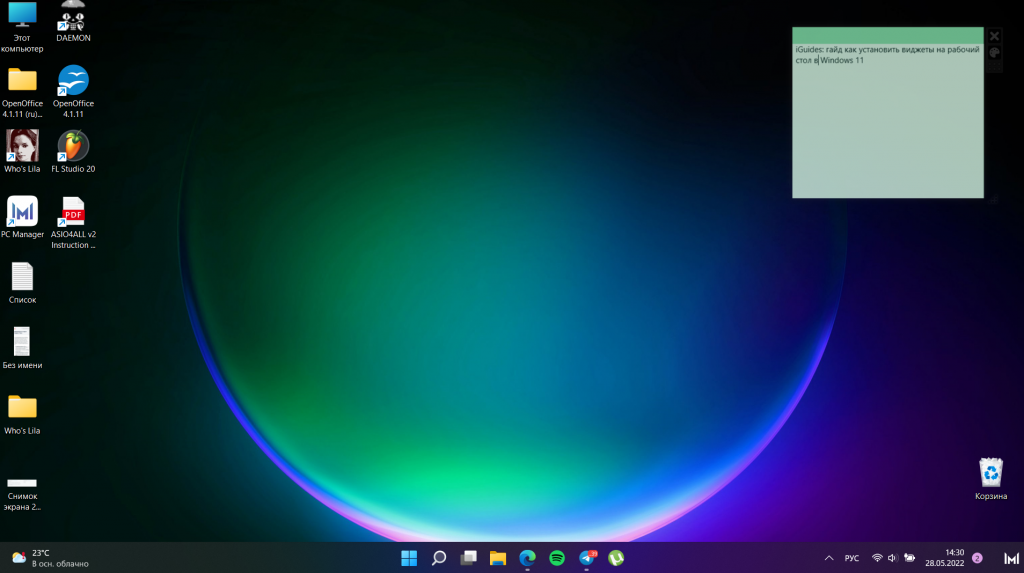
Обратите внимание, что некоторые виджеты, такие как RSS, погода, слайд-шоу, при первом запуске ничего не показывают. Для этого нужно нажать иконку шестеренки и указать URL-адрес с которого будет поступать информация.
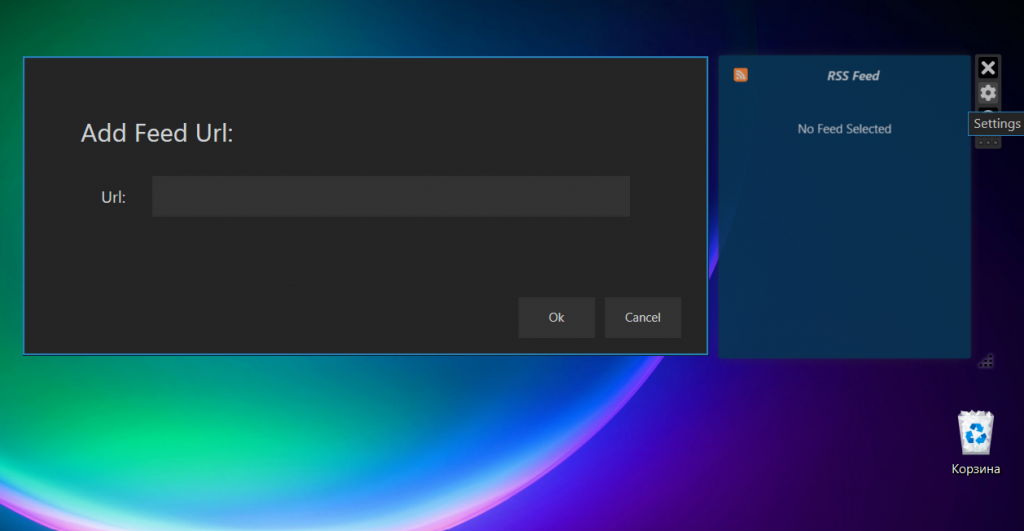
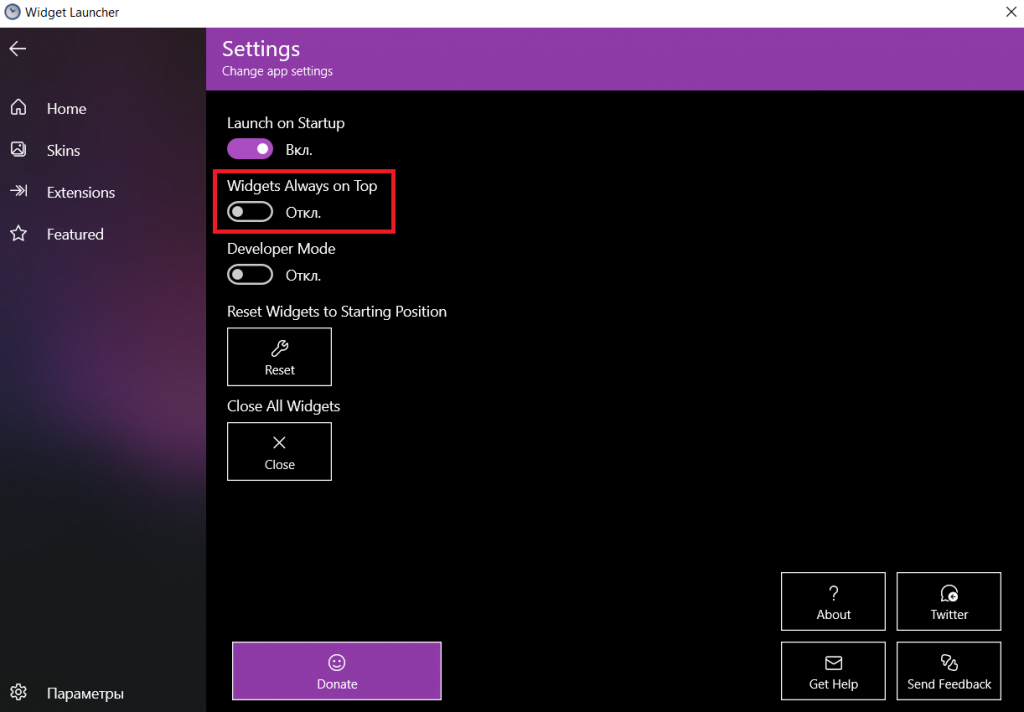
Если вы хотите видеть инструмент поверх всех окон, перейдите в настройки нажав шестеренку в левом нижнем углу и переключите ползунок Widgets Always on Top.
Таким образом можно всего за пару минут улучшить свое рабочее пространство если вы пользуетесь Windows 11.
Источник: www.iguides.ru